Bedrijfsgegevens in de tekst lay-out plaatsen
Onderaan de standaard Blanco brief aan relatie uit het voorbeeld vindt u de bedrijfsgegevens en de naam van de ingelogde gebruiker:
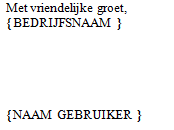
In het voorbeeld wordt dit vervangen zodat het er als volgt uit gaat zien:
- De bedrijfsnaam wordt getoond met het bedrijfslogo
Dit wordt in het voorbeeld gebruikt om te laten zien hoe u een afbeelding in een tekst lay-out kunt opnemen. Wanneer u dit voor uw organisatie doet, moet u bij een naams- of logowijziging het logo in alle tekst lay-outs aanpassen.
- Onder de naam van de medewerker/gebruiker komt ook de naam van de afdeling te staan.
- Het telefoonnummer van de medewerker/gebruiker wordt vermeldt.
Bedrijfslogo invoeren
- Open de tekst lay-out en verwijder de velden onder de tekst "Met vriendelijke groet,".
- Voeg met Word op de juiste plaats de gewenste afbeelding in.
In Word versie 2007 of hoger doet u dit door te kiezen voor .
Bedrijfsnaam invoeren
- Plaats de cursor op de plaats waar de bedrijfsnaam moet komen.
- Activeer het venster Veld invoegen.
- Kies het bestand Bedrijfsgegevens.
- Het veld BEDRIJFSNAAM geeft de naam van het bedrijf weer. Het bestand Bedrijfsgegevens is een bestand in het bestand Relatie. Wanneer u een licentie heeft voor het gebruik van meer dan één bedrijf, wordt het bedrijf gekozen dat bij de relatie is ingericht. Een relatie kan aan slechts één bedrijf gekoppeld zijn. U gebruikt dus geen test en/of herhaling op het veld BEDRIJFSNAAM.
Naam medewerker invoeren met afdeling en telefoonnummer
Om de gegevens van de medewerker op de juiste manier in een document te zetten, moeten de gegevens van de medewerker correct en volledig zijn ingericht.
- Plaats de cursor op de plaats waar u de naam wilt toevoegen.
- Activeer het venster Veld invoegen.
- Klik op .
- Selecteer ingelogde medewerker en klik op . Het venster Speciaal Veld Invoegen verschijnt.
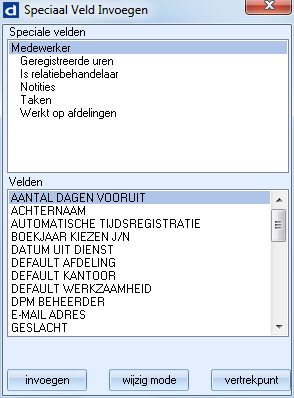
Via dit venster kunt u gegevens invoegen van de medewerker die in Scenario Assurantie is ingelogd en de brief opmaakt.
- Voor de naam van de medewerker kiest u bijvoorbeeld het veld VOLLEDIGE NAAM.
U kunt hier, afhankelijk van uw inrichting, ook een ander veld kiezen. Bijvoorbeeld alleen VOORNAAM of een combinatie van VOORLETTERS, VOORVOEGSELS en ACHTERNAAM. In dat laatste geval kunt u met een test op het veld GESLACHT voor de voorletters De heer of Mevrouw toevoegen.
- Voor de afdeling kiest u het veld DEFAULT AFDELING.
In de inrichting van de medewerker moet hiervoor het veld Default afdeling gevuld zijn. Dit is geen verplicht veld. Wanneer er niets is ingericht, wordt er geen afdeling weergegeven.
- Het telefoonnummer van een medewerker vult u per afdeling in. U vindt het nummer terug via Medewerker > Werkt op afdelingen > TELEFOONNUMMER. Er wordt altijd gekozen voor het telefoonnummer van de default afdeling. U kunt dit niet met een test wijzigen.